In qualità di esperto IT, spesso mi viene chiesto come creare foto in bianco e nero con lo strumento Desatura in Photoshop. Sebbene ci siano diversi modi per farlo, trovo che lo strumento Desatura sia il metodo più rapido ed efficace.
Per iniziare, apri l'immagine che desideri convertire in bianco e nero in Photoshop. Quindi, vai al menu Immagine e scegli Regolazioni> Desatura. Questo convertirà la tua immagine in scala di grigi, che è il primo passo per creare una foto in bianco e nero.
Una volta che l'immagine è in scala di grigi, puoi regolare ulteriormente i toni andando al menu Immagine e scegliendo Regolazioni > Livelli. Questo farà apparire la finestra di dialogo Livelli, dove puoi giocare con i cursori per ottenere la perfetta immagine in bianco e nero.
E questo è tutto quello che c'è da fare! Utilizzando lo strumento Desatura e la finestra di dialogo Livelli, puoi facilmente creare bellissime foto in bianco e nero in Photoshop.
come utilizzare le informazioni del disco di cristallo
Ogni artista grafico, sia professionalmente che per hobby, prima o poi vorrà creare fotografie in bianco e nero. Puoi crea istantanee foto in bianco e nero con Desatura in Photoshop .
Esistono diversi modi per desaturare una foto in Photoshop. Puoi farlo in modo rapido o scegliere un metodo che ti dia un certo controllo sul grado di saturazione. Il primo modo è semplicemente andare alla barra dei menu in alto e selezionare Immagine Poi Regolazioni poi Sbiancamento O Maiusc + Ctrl + U . questo metodo desatura l'immagine e non hai alcun controllo su quanto. Un altro metodo consiste nell'andare alla barra dei menu in alto e fare clic Immagine Poi Correzione poi Tonalità Saturazione O Ctrl + У . Questo farà apparire una finestra con i cursori. Per regolare solo la saturazione, fai clic e trascina il cursore della saturazione. Diamo un'occhiata al processo in dettaglio.

Saturare significa riempire con qualcosa, ad esempio, puoi saturare una spugna con del liquido, in modo da riempirla essenzialmente. desaturare è l'opposto, stai rimuovendo qualcosa, ad esempio, stai rimuovendo l'acqua da una spugna. La desaturazione è la stessa in Photoshop, basti pensare all'immagine come una spugna e all'acqua come colore. Quando si desatura un'immagine, si rimuove il colore e la si lascia solo in bianco e nero.
Crea istantanee foto in bianco e nero con Desatura in Photoshop
Scopri come creare istantanee foto in bianco e nero con Desatura in Photoshop capacità utili da apprendere. Questo ti farà risparmiare tempo prezioso. Questa abilità può essere utilizzata anche per creare altre immagini con colori diversi. Segui questi passaggi per convertire le foto in bianco e nero dal colore utilizzando Desatura in Photoshop:
- Aggiungi immagine a Photoshop
- Livello immagine duplicato
- Applicare lo scolorimento
- Aggiungi un livello di regolazione Livelli.
1] Aggiungi immagine in Photoshop
Il primo passo è caricare l'immagine in Photoshop. Esistono diversi modi per aprire un'immagine in Photoshop. Un modo è andare a File Poi aprire o clicca Ctrl + Î . Quando viene visualizzata la finestra Apri, trova l'immagine, fai clic su di essa e fai clic aprire . Puoi anche aprire un'immagine cercando l'immagine sul tuo dispositivo, quindi facendo clic con il pulsante destro del mouse e selezionando 'Apri con' seguito da Adobe Photoshop (numero di versione). Puoi anche aprire un'immagine in Photoshop facendo clic su di essa e trascinandola in Photoshop. Qualunque sia il metodo utilizzato per aprire l'immagine in Photoshop, l'immagine verrà aggiunta alla tela e apparirà anche nel pannello dei livelli sulla destra.

Questa è l'immagine originale che verrà utilizzata nell'articolo.
2] Livello immagine duplicato
Il prossimo passo è duplicare l'immagine. la duplicazione di un'immagine consente di lavorare con una copia piuttosto che con l'immagine originale. questo protegge l'originale da modifiche accidentali. Questo aiuta perché se una modifica va male, l'originale può essere duplicato di nuovo per creare un'altra copia con cui lavorare. Per duplicare un'immagine, fai clic su di essa e trascinala verso il basso Crea un nuovo livello icona nella parte inferiore del pannello dei livelli, quindi rilasciarla o premere Ctrl + J. Verrà creato un nuovo livello dell'immagine e posizionato sopra il livello originale. Un livello può anche essere duplicato facendo clic su di esso e andando alla barra dei menu in alto, quindi facendo clic su 'Livello' e quindi su 'Duplica livello'. Il nuovo livello dell'immagine apparirà sopra il livello originale nel pannello dei livelli.
3] Applicare Saturazione
Il passaggio successivo consiste nel rendere l'immagine in bianco e nero applicando la desaturazione.
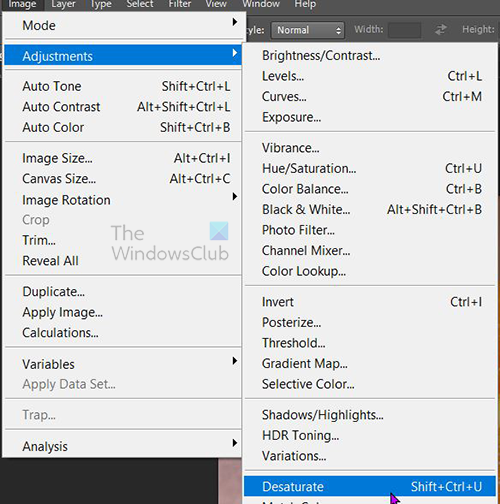
Per applicare la desaturazione, vai al pannello dei livelli e fai clic sull'immagine, quindi vai alla barra dei menu in alto e fai clic Immagine Poi Regolazioni Poi Desaturazione . Scorciatoia per desaturazione Maiusc + Ctrl + U .

Questa è un'immagine con la desaturazione applicata.
Scolorimento sotto controllo
Potresti voler desaturare con un certo controllo sul processo e sui livelli.

Questo può essere fatto senza selezionare un'immagine, quindi andare alla barra dei menu in alto e fare clic Immagine Poi Correzione Poi Tonalità Saturazione . Puoi anche fare clic sull'immagine e quindi fare clic Ctrl + У .
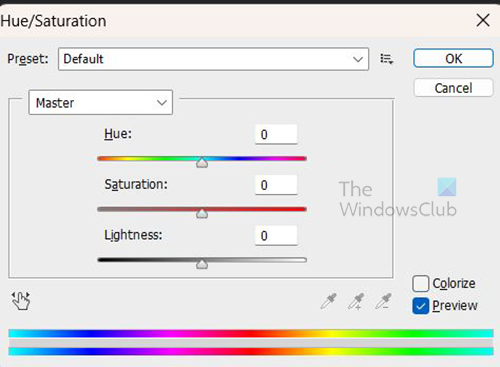
rimozione della cronologia di skype
Apparirà la finestra di regolazione Tonalità/Saturazione e vedrai dei cursori al suo interno. tutti i cursori sono impostati su 0 . È possibile utilizzare il dispositivo di scorrimento della saturazione per regolare il livello di saturazione dell'immagine. Spostando il cursore della saturazione verso sinistra, l'immagine si avvicinerà al bianco e nero. È inoltre possibile fare clic nel campo del valore e immettere un valore oppure fare clic e utilizzare i tasti di direzione per spostarsi verso l'alto o verso il basso. puoi anche sperimentare con altri cursori per vedere quali risultati ottieni.

Puoi anche cliccare sulla parola Maestro per ottenere un elenco a discesa con i singoli canali di colore che puoi scegliere di personalizzare.
Desaturazione con controllo su un altro livello
Potresti voler eseguire la desaturazione senza lavorare direttamente sull'immagine. questo può essere fatto creando un livello Tonalità/Saturazione sopra la copia dell'immagine.

Per creare un livello di tonalità/saturazione, fai clic sull'immagine, quindi vai alla barra dei menu in alto e fai clic Strato Poi Nuovo livello di regolazione Poi Tonalità Saturazione . 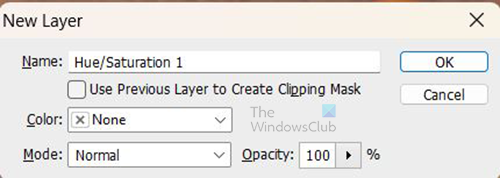
Apparirà una finestra Nuovo livello che ti chiederà di nominare il nuovo livello di regolazione. Puoi dargli un nome o semplicemente fare clic Bene per mantenere il nome predefinito. Il nuovo livello di regolazione verrà posizionato sopra il livello dell'immagine di copia. 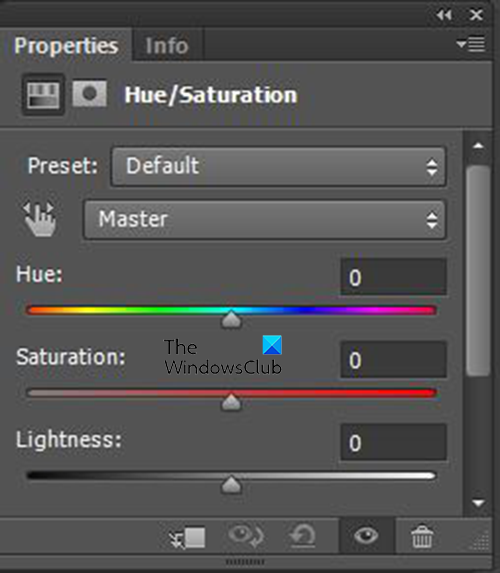
Quando premi Bene , vedrai apparire un livello di regolazione Tonalità/Saturazione nel pannello Livelli e una finestra Proprietà apparirà accanto al pannello Livelli con i controlli per Tonalità/Saturazione. v Tonalità Saturazione Nella finestra delle proprietà delle impostazioni, vedrai i cursori. Tutti i cursori sono attivi 0 . Puoi controllare il grado di saturazione spostando il cursore Saturazione verso sinistra per scurire l'immagine. Puoi anche sperimentare con altri cursori per vedere cosa succede.
4] Aggiungi un livello di regolazione dei livelli
Dopo tutto ciò che è stato fatto, potresti voler scurire l'immagine. Questo può essere fatto aggiungendo Livello di regolazione dei livelli , come suggerisce il nome, l'impostazione dei livelli verrà posizionata su un livello separato.
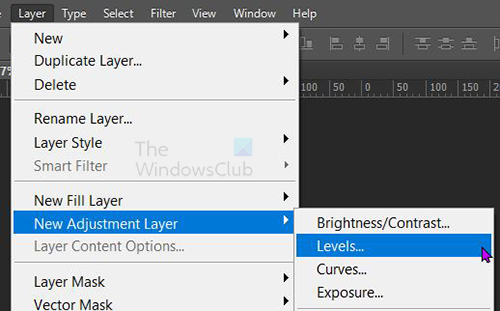
Per creare un livello di regolazione Livelli, vai a Strato Poi Nuovo livello di regolazione Poi Livelli .
Apparirà una finestra Nuovo livello in cui puoi nominare il livello dei livelli, puoi scegliere un nome o semplicemente fare clic BENE per chiudere e aggiungere un nuovo livello. 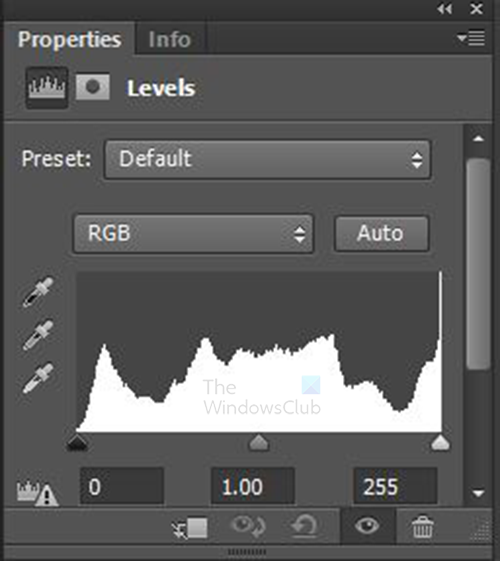
Le proprietà del livello di regolazione Livelli vengono visualizzate con un grafico e alcuni cursori. I cursori possono essere regolati per produrre diversi effetti sull'immagine. Regolare e osservare le modifiche apportate all'immagine. 
Questa è un'immagine con livelli regolati.
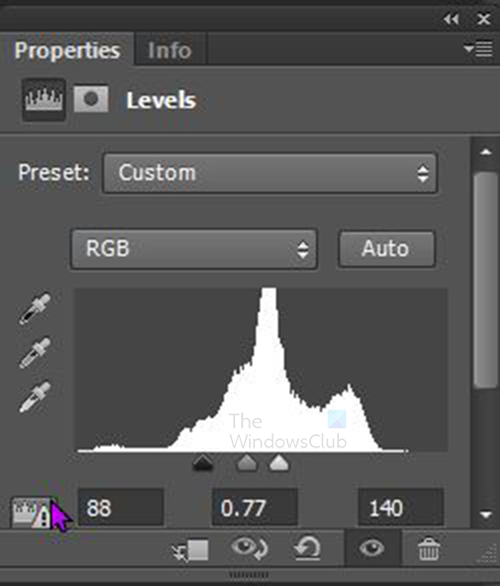
cambia la foto di YouTube
Si tratta di proprietà che mostrano gli aggiustamenti di livello che sono stati apportati.
Leggere: Come separare l'oggetto dallo sfondo in photoshop.














